
HBirkaç gün önce hakkında konuşuyordum kompresörler ve o yazıda kompresörün ne olduğunu ve ne işe yaradığını anlattı. Makaleyi okuduysanız, çok iyi bilinen bazı kompresörlerden bahsettiğini ancak şu adla ödendiğini hatırlayacaksınız WinZip o WinRAR ve ayrıca aşağıdaki gibi iki ücretsiz olandan 7-Zip veya IZArc. Pekala, bugün ikincisinin nasıl kurulduğunu göreceğiz. IZArcİspanyolca'da tamamen ücretsiz bir kompresör-dekompresör olan.
IZArc, Windows 98 / NT / 2000 / XP / 2003 ve Windows Vista ile uyumludur. Daha önce bu kompresör Windows Vista ile uyumlu değildi, ancak IZArc sürüm 3.8.1510 Vista'nın 32 bit sürümünde mükemmel çalışır. Dolayısıyla, bilgisayarınızda bu işletim sistemlerinden herhangi biri kurulu ise, IZArc'ı kullanabilmek için daha fazla gereksinimi karşılamanıza gerek kalmayacaktır.
SHenüz IZArc'ı kurmaya karar vermediyseniz, ücretsiz olduğunu, kurulum için herhangi bir ekstra gereksinimi karşılamanıza gerek olmadığını ve İspanyolca dışında 40'tan fazla dilin mevcut olduğunu size hatırlatacağım. Izarq, bir kuruş ödemek zorunda kalmadan dosyalarınızla gerekli tüm sıkıştırma-açma görevlerini gerçekleştirmenize yardımcı olacak bir sıkıştırıcıdır. Yapabilirsin:
- zip ve unzip
- dosya oluştur kendi kendini sıkıştıran (sadece iki tıklama ile) arkadaşlarınızı bilgisayarlarına herhangi bir kompresör takmak zorunda kalmadan açabilmeleri için postayla göndermek için
- bir dosyayı birden çok parçaya bölmek
- dosyaları birden çok parçaya bölün
- yapacaksın şifrelemek bir şifre ile sıkıştırılmış dosyalarınızı meraklı gözlerden korumak için
- bozuk sıkıştırılmış dosyaları onar
- ve hatta dosyaları çeşitli sıkıştırma formatları arasında dönüştürün
BSanırım IZArc'ın erdemleri konusunda zaten yarı ikna olmuşsunuzdur. Unutun WinRAR ve WinZIP ve hoşgeldin yerine IZArcDiğeri aynı şeyi ücretsiz yaparken neden bir program için ödeme yapasınız? IZArc kurulumuyla başlayalım:
1 inci) Yapılması gereken ilk şey programı indirmek. Softonic'ten tıklayarak iki seçeneğiniz var buradaveya IZArc'ın resmi web sitesinden. Her iki durumda da, programın şu anda en son sürümünü indireceğiz. 3.81.1550. IZArc'ın ücretsiz olduğunu unutmayın, bu nedenle şunları yapabilirsiniz: ücretsiz indir bu iki sayfadan herhangi birinden ücretsiz olarak kullanın. Kurulum İngilizce yapılacaktır ancak çok basittir ve kurulumun sonunda programı istediğimiz dilde koyabiliriz.
2 inci) Programı indirdiğimizde dosyaya iki kez tıklayacağız ve IZArc kurulumu başlayacaktır. Görünen ilk pencerede bizi İngilizce olarak karşılıyorlar ("IZArc'a Hoş Geldiniz 3.81. ...") "İleri>" seçeneğine tıklayacağız ve kullanıcı lisansı kabul penceresi görünecektir:

Bir programı kullanmak için yaratıcılarının koyduğu koşulları kabul etmeniz gerektiğini zaten biliyorsunuz, bu nedenle lisansı (İngilizce) okuyun ve kabul ediyorsanız, "Sözleşmeyi kabul ediyorum" seçeneğini işaretleyin ve ardından "İleri> 'yi tıklayın. ».
3 inci) Tekrar «İleri>» seçeneğine tıklamanız gereken başka bir pencere açılacak ve daha sonra açılacak pencerede «İleri>» düğmesine tıklayın. "Ek Görevleri Seç" başlıklı bir pencereye geleceksiniz:

Burada iki seçeneğiniz var. Hızlı başlatma çubuğunda bir simge oluşturabilirsiniz («Hızlı Başlatma simgesi oluşturun») veya bir IZArc simgesi oluştur masaüstünde ("Masaüstü simgesi Oluştur"). İlgili kutuyu işaretleyerek ilginizi çeken seçenekleri seçin. Ardından «İleri>» düğmesine tıklayın.
4 inci) Açılan pencerede "Kur" üzerine tıklayın ve kurulum başlayacaktır. Tamamlandığında, dil seçim penceresi açılacaktır. Pencerenin sağ tarafında görünen çubuğu kaydırarak IZArk için istediğiniz dili seçin. Bir dil seçtiğinizde, «OK» üzerine tıklayın.
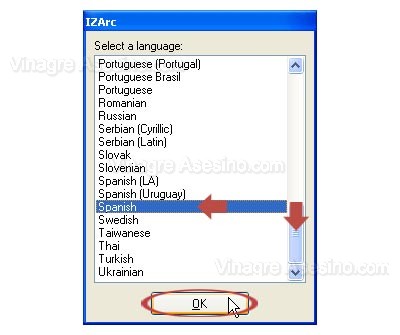
5 inci) "Tamam" a tıkladıktan sonra, "Seçenekler" penceresi, program ayarlarında çeşitli değişiklikler yapabileceğiniz seçilen dilde otomatik olarak açılacaktır. Şu anda sadece "Kabul Et" e tıklayacağız ve kuruluma devam edeceğiz. Birazdan hazırlayacağım daha gelişmiş bir kılavuzda, bu seçeneklerin ne için olduğunu ve programı nasıl yapılandıracağımızı göreceğiz.
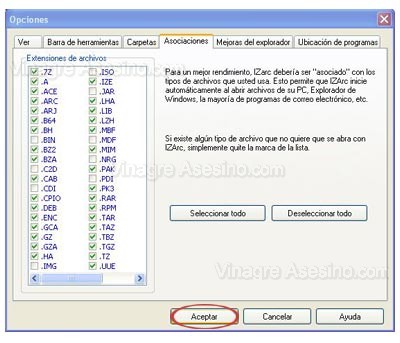
6 inci) IZArc kurulumunun tamamlandığını bize bildiren son bir kurulum penceresi açılacaktır. Programda sunulan iyileştirmelerin bulunduğu bir metin dosyasını okumak istemiyorsanız (İngilizcedir) "Yenilikleri Görüntüle" kutusunun işaretini kaldırın ve bitirmek için "Bitir" düğmesine tıklayın.
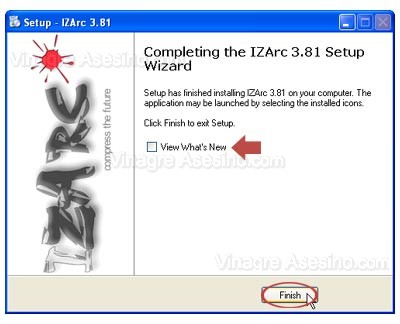
BBununla birlikte, ücretli WinRAR kompresörüne mükemmel bir ücretsiz alternatif olarak hizmet veren bu harika kompresörün kurulumunu zaten tamamladınız. Son pencerede "Bitir" düğmesine tıkladığınızda, İnternet tarayıcınız açılacak ve bağlanacaktır. bir bölüm İZArc'ın yaratıcılarına nasıl gönüllü bağış yapılacağını İngilizce olarak açıkladıkları resmi İZArc sayfasından. İsterseniz bağış yapın veya pencereyi kapatın.
EBu mini kılavuzun yardımıyla bu programdan en iyi şekilde yararlanmanızı umuyorum, kısa süre içinde eğitimini tamamlayacağım IZArc yapılandırması ve kullanımı böylece bu harika ücretsiz kompresörün tüm özelliklerinden yararlanabilirsiniz. O zamana kadar sirke selamları.
Mükemmel makale ve her şeyden önce çok öğretici, IZArc'ı kurmaya karar vermeme yardımcı oldu, zaten denedim ve harika çalışıyor.
Merhaba Marvin, sözleriniz ve ziyaretleriniz için teşekkürler. Soldaki sayfa programlama amaçlıdır, tüm sayfa tablolar olmadan tasarlanmıştır (birkaç alan hariç) ve yerleştirme kolaylığı için sola sabitlenmeye başladım.
Özellikle ekşi bir selamlama.
Teşekkürler, en sevdiğim katil. Yine yararlı bir açıklama. Size katılıyorum: IZARC, zip veya rar'ı ara sıra yenilemek zorunda kalmaktan bıkmış mükemmel bir seçenek.
Ve tüm bunlara ve ilk yazdığımdan beri, bu eğitim girişimi için tebrikler. Keşke bu web sitesini yaklaşık bir yıl önce, bilgisayarla ciddi bir şekilde uğraşmaya ve özellikle internette gezinmeye başladığımda bilseydim. Sadece bilen değil, kendini açıkça ifade eden ve mükemmel yanıt veren birine sahip olmak çok faydalı olurdu. Eğitim. Chapeau.
Bu arada ben manyakım, neden sayfayı doğrudan ortalanmamış ve sol tarafa sabitlenmiş olarak sunmayı seçtiniz?
Büyük bir sarılma.
Sadece bir soru, Izarc'ı indirmek için Winrar'ı kaldırmanız mı gerekiyor? Çok teşekkür ederim
Papino yok, her ikisini de kurabilir ve istediğiniz zaman kullanabilirsiniz.
Teşekkürler beyler, ama biraz daha tamamlayabilirdiniz, sıkıştırılmış dosyaları nasıl şifreleyeceğimi, düzelteceğimi, test edeceğimi bilmiyorum, bir selamlama ...
Her şey zamanında gelecek Queni 😉
.Gz uzantılı bir dosyanın sıkıştırmasının nasıl açılacağına dair rehberlik benden birim kimliği 0'ı istiyor ve sonra benden birim kimliği -1 ojsal soruyor bana yardımcı olabilir… .thanks
Arkadaşım, sahip olduğun problem dosyanın bazı kısımlarının eksik olman. Hepsine sahip olana kadar, sıkıştırmayı çözemezsiniz.
Merhaba selamlar en iyi dileklerimle. hey eski kompresörümü kaldırmam gerekiyor mu yoksa aynı şekilde mi yapıyor?
Her iki kompresörü aynı anda kurabilirsiniz ve hiçbir şey olmaz. Ancak yalnızca birine sahip olmak istiyorsanız, diğerini kendiniz kaldırmanız gerekecektir.
Ne güzel bir sayfa, daha önce bulamamıştım, sanırım
Onu bize tanıtmanız için çok güzel hisler ve bu -
harika bir yardım çünkü bunu çok -
anlaşılır, öğreticilerinize göz kulak olacağım.
Merhabalar, buraya izarc dediğin programı kurdum ama .RAR formatında birkaç film indirdiğimde bu programla açmama izin vermiyor ve neden hata aldığımı bilmiyorum 4 farklı ile denedim filmler ve ben onları açamıyorum.Başka insanlar eğer onlar için iyi çalışırsa ve onları açar ancak winrar ile. Lütfen bana yardım edin, nasıl açılacağına dair adım adım bir örnek verin veya daha iyi olduğu yerlerde ücretsiz ödeme yapın Lütfen bana en kısa sürede cevap verin. Çok teşekkür ederim
Bu programda bir dosyayı nasıl sıkıştırabileceğimi duyuyor musunuz? ????
Teşekkür ederim bana yardım ettin, umarım tekrar yardım edebilirsin
teşekkürler!
çünkü aynı prosedürü açıklamıyorlar, örneğin
Merhaba, bu sayfayı koyduğunuza sevindim, yeni indirdim ve umarım bu dekompresörün kullanımı win rar veya win zip'ten daha kolaydır çünkü bunları anlamıyorum
Kaldırmak için aptallar, onunla bir şey göstermiyordum ve simgeler çıkmadı
psss bu biraz garip net loc anlamadı
ne dedi
ama kavga ettiler ama asla serbest bırakılmadı, sana bunu yapmaya hizmet etmiyorlar
HHoLA !! Çok teşekkür ederim !! Her adım süper zahmetli ve çok yardımcı oluyor !!! çok teşekkür ederim caapo !!!
Sirke, bu iyi bir program ama eğer winrar yüklüysem kurabilirim yoksa sabit diskimle sorun yaşarım, teşekkürler
diskulpen Bir sorunum var! 8 bölümden aşağı inen bir filmi açamıyorum! bana hacim kimliği 0 diyor! Km yardım için minnettar olurum !!